Windows
O Connect TEF é uma ponte entre seu sistema de vendas (PDV) e a maquininha de cartão Smart POS. Este guia mostra como instalar e configurar o Connect TEF no Windows para começar a realizar transações com segurança e agilidade.
Passo 1: Baixar o Instalador
Escolha a versão compatível com o sistema operacional do seu computador:
| Sistema Operacional | Download |
|---|---|
| Windows 32 bits | Download |
| Windows 64 bits | Download |
Passo 2: Instalar o Gerenciador Padrão
-
Execute o arquivo
setup.exebaixado. -
Caso apareça um aviso de segurança do Windows:
- Clique em Mais informações

- Clique em Executar mesmo assim

-
Siga as etapas do instalador:
- Clique em Avançar
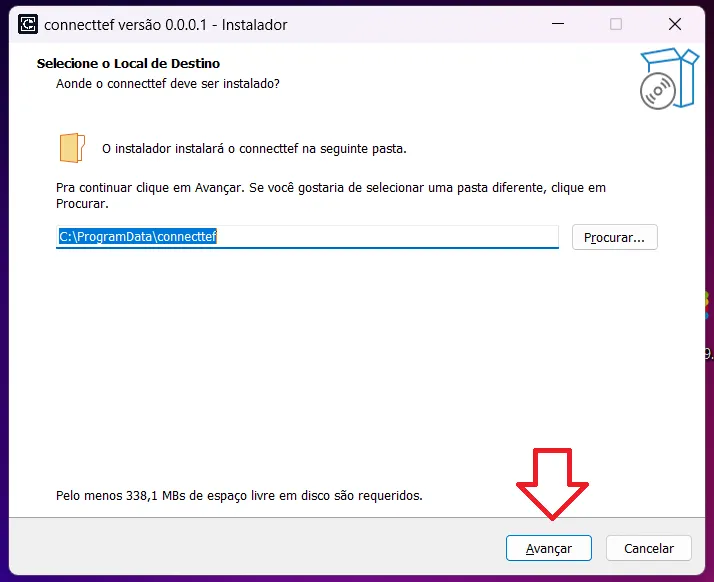
- Marque a opção Criar um atalho na área de trabalho

- Clique em Instalar

-
Aguarde o término da instalação. Você pode escolher não reiniciar o computador imediatamente, mas recomendamos reiniciar após finalizar toda a configuração.
Passo 3: Gerar QR Code
Após a instalação, um atalho chamado Connect TEF será criado na área de trabalho. Siga os passos:
- Abra o Connect TEF

- Clique na aba Dispositivos
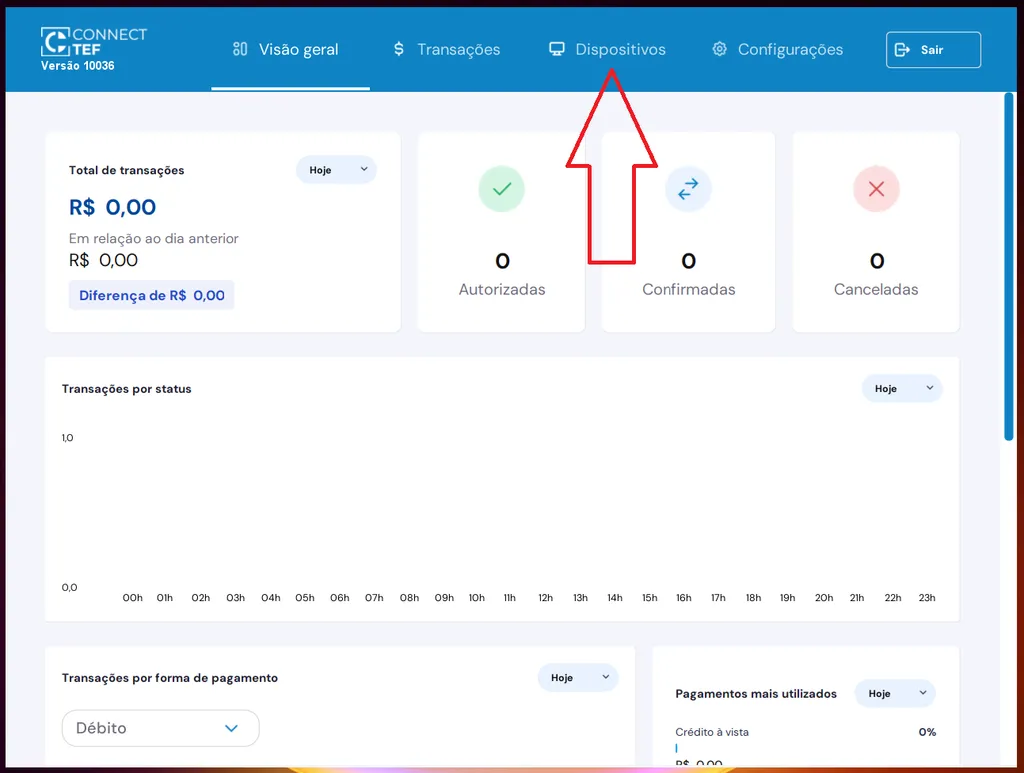
- Clique em Buscar terminais

Um QR Code será exibido na tela:

Passo 4: Vincular SmartPOS
No Smart POS:
- Abra o app
connecttef - Toque no ícone de Configurações (⚙️)

- Toque em Vincular PDV

- Aponte a câmera para o QR Code exibido no computador

Após leitura bem-sucedida:
- O terminal aparecerá na lista do Connect TEF
- Ative o switch para concluir a vinculação

Pronto! O Connect TEF está instalado, configurado e vinculado ao seu terminal Smart POS. Agora você pode iniciar transações diretamente do seu PDV com segurança e eficiência.